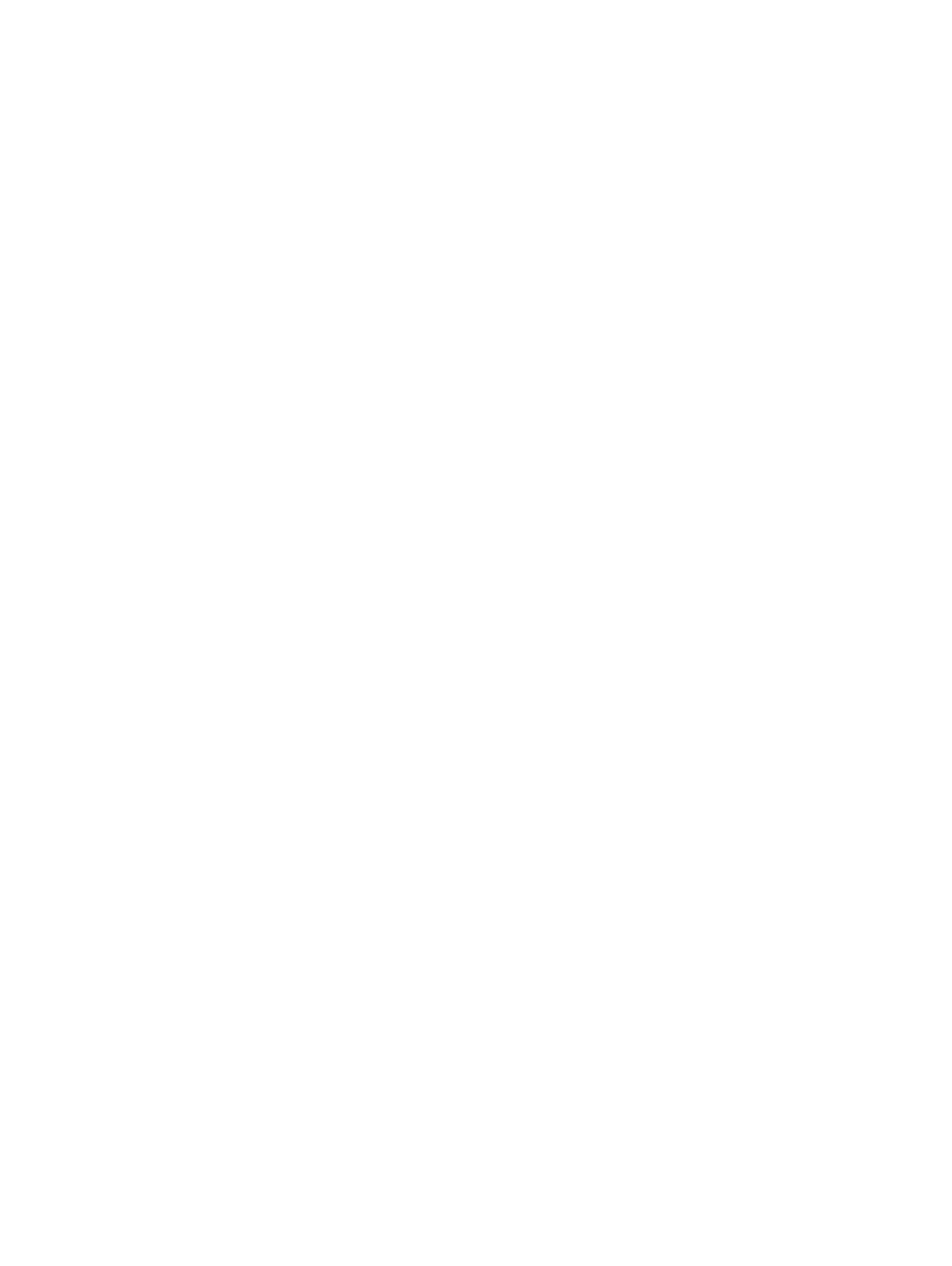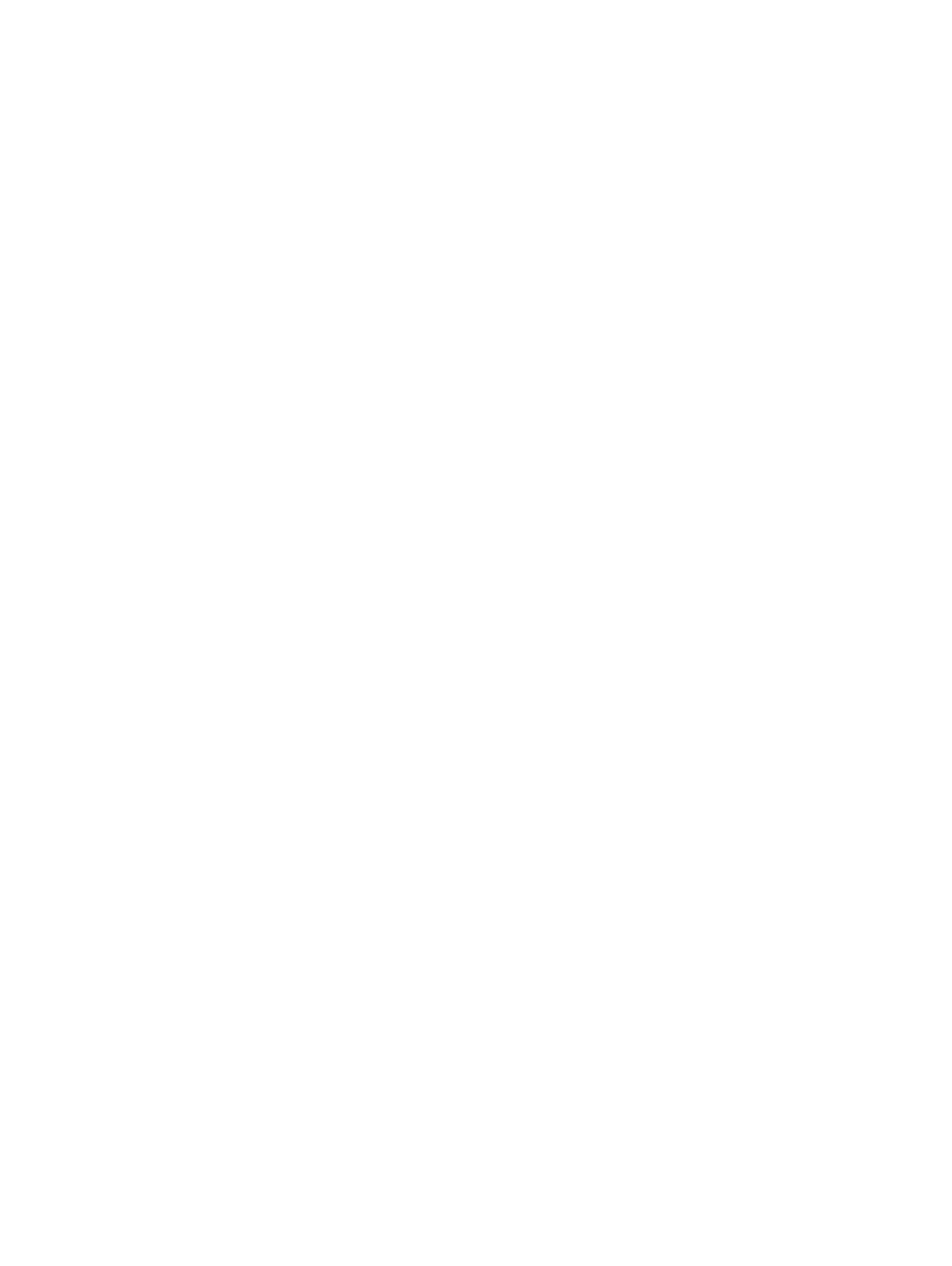
拡張カードの取り付け..................................................................................................................................................62
拡張カードライザーの取り外し......................................................................................................................................63
拡張カードライザーの取り付け..................................................................................................................................... 65
SD VFlash カード...............................................................................................................................................................65
SD vFlash カードの交換..............................................................................................................................................65
内蔵デュアル SD モジュール(オプション)........................................................................................................................66
内蔵デュアル SD モジュールの取り外し....................................................................................................................... 66
内蔵デュアル SD モジュールの取り付け........................................................................................................................67
内蔵 SD カード.................................................................................................................................................................. 68
内蔵 SD カードの取り外し...........................................................................................................................................68
内蔵 SD カードの取り付け...........................................................................................................................................68
内蔵ストレージコントローラカード....................................................................................................................................... 68
内蔵ストレージコントローラの取り外し......................................................................................................................... 69
内蔵ストレージコントローラの取り付け......................................................................................................................... 70
ネットワークドーターカード................................................................................................................................................... 70
ネットワークドーターカードの取り外し............................................................................................................................ 70
ネットワークドーターカードの取り付け............................................................................................................................ 71
ヒートシンクとプロセッサ........................................................................................................................................................71
プロセッサの取り外し.....................................................................................................................................................72
プロセッサの取り付け.................................................................................................................................................... 75
電源装置...........................................................................................................................................................................76
ホットスペア機能...........................................................................................................................................................77
AC 電源装置の取り外し..............................................................................................................................................77
AC 電源装置の取り付け.............................................................................................................................................78
DC 電源装置のケーブル配線手順............................................................................................................................. 78
DC 電源装置の取り外し..............................................................................................................................................81
DC 電源装置の取り付け............................................................................................................................................. 81
電源装置ダミーの取り外し...........................................................................................................................................82
電源装置ダミーの取り付け.......................................................................................................................................... 82
システムバッテリー .............................................................................................................................................................. 82
システムバッテリの交換.................................................................................................................................................83
ハードドライブバックプレーン................................................................................................................................................ 84
ハードドライブバックプレーンの取り外し.........................................................................................................................84
ハードドライブバックプレーンの取り付け......................................................................................................................... 91
コントロールパネルアセンブリ............................................................................................................................................... 92
コントロール パネル ボードの取り外し — ハード ドライブ 8 台搭載システム................................................................92
コントロール パネル ボードの取り付け — ハード ドライブ 8 台搭載システム................................................................93
コントロール パネルの取り外し — ハード ドライブ 8 台搭載システム...........................................................................93
コントロール パネルの取り付け — ハード ドライブ 8 台搭載システム.......................................................................... 94
コントロール パネルの取り外し — ハード ドライブ 10 台搭載システム.........................................................................95
コントロール パネルの取り付け — ハード ドライブ 10 台搭載システム.........................................................................96
VGA モジュール..................................................................................................................................................................96
VGA モジュールの取り外し...........................................................................................................................................96
目次
5